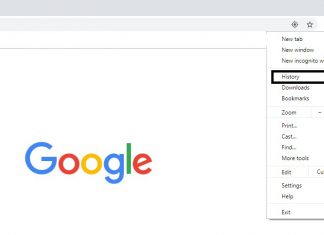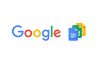زمانی که به دنبال یک پیام خاص و مشخص در چت های دایرکت اینستاگرام خود هستید، گزینه دیگری به جز این که خودتان، کل چت اینستاگرامتان را جستجو کنید ندارید.
در تب پیام مستقیم (Direct) اینستاگرام، نوار جستجویی در بالای صفحه دایرکت قرار گرفته است که آن تنها مکالمات شما را توسط مخاطبتان فیلتر و جستجو می نمایید.
متأسفانه ، دیگر اپلیکشن ها سوم شخص و توسعه دهندگان اینستاگرام به پیام های دایرکت اینستاگرام شما دسترسی ندارند.
به همین صورت، این قوانین اینستاگرام دسترسی هر توسعه دهنده و دیگر اپلیکیشن ها را به چت های اینستاگرامی شما را رد می کند.
تنها راهی که می توانید چت های دایرکت اینستاگرام خود را جستجو نمایید استفاده از ابزار Data Download است.
این ابزار به شما این امکان را می دهد تا فایلی از تمامی اطلاعاتی که در اینستاگرام خود دارید که شامل تصاویر و فیلم هایی که پست کرده اید، مشخصات شخصی و پیام های دایرکت می باشد، خروجی گرفته و دانلود کنید.
از آنجا که این فایل ها در قالب متنی هستند، به راحتی می توانید آنها را با هر ویرایشگر متنی که در کامپیوتر شما موجود است باز نمایید و به راحتی در آنها جستجو نمایید.
برای درخواست خروجی فایل از داده های اینستاگرام خود، ابتدا برنامه اینستاگرام را در دستگاه آیفون و یا اندروید خود راه اندازی کنید و سپس وارد تب پروفایل خود شوید.
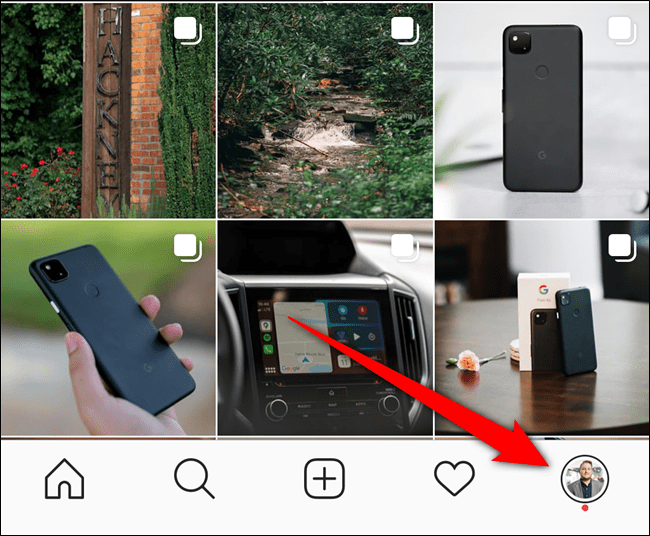
در این مرحله، آیکون منوی سه خطی (منوی همبرگر) را در گوشه سمت راست بالا انتخاب نمایید تا یک منوی کناری به شما نشان داده شود.

سپس به مسیر Settings > Security و گزینه Download Data را انتخاب نمایید.
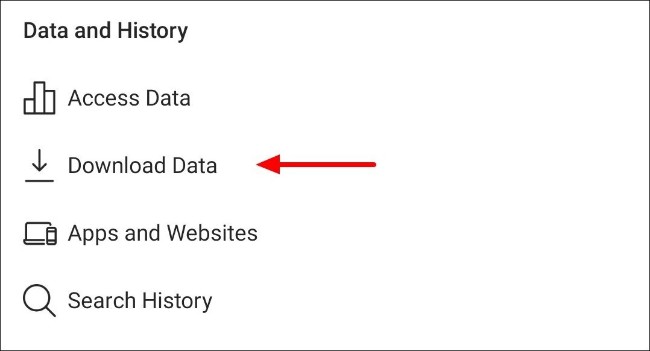
اکنون آدرس ایمیل خود را وارد نمایید و دکمه آبی رنگ Request Download را که در پایین فرم موجود است ، انتخاب کنید. به زودی ایمیلی با عنوان پیوند به بایگانی داده خود دریافت خواهید کرد.
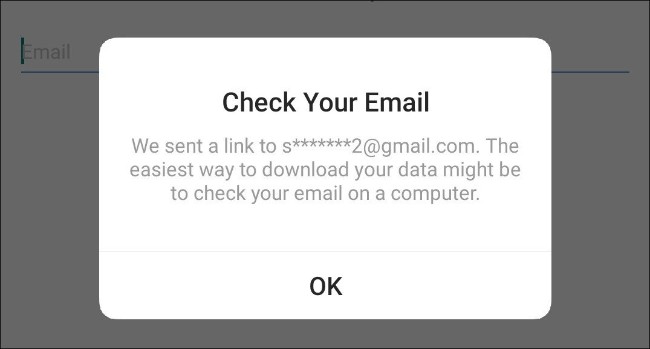
سپس در کامپیوتر خود ، وارد حساب کاربری اینستاگرام خود شوید و با کلیک بر روی آیکون عکس پروفایل خود در گوشه سمت راست بالا در وب سایت اینستاگرام می توانید به این گزینه دسترسی پیدا کنید.

اکنون به مسیر Settings > Privacy & Settings بروید و بر روی Request Download در زیر بخش Download Data کلیک نمایید.
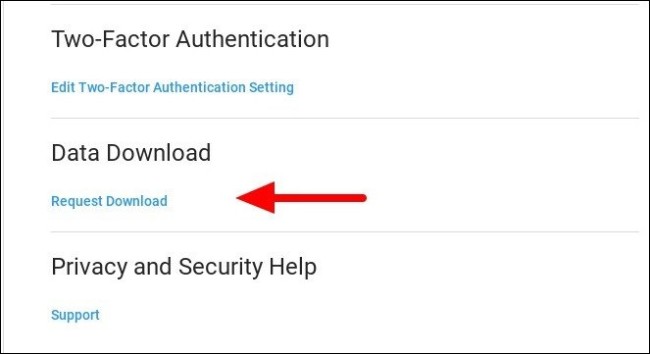
بعد از دانلود پوشه ZIP ، محتوای آن را در کامیپوتر یا تلفن خود استخراج نمایید. این پوشه دارای یک پرونده messages.json است. وقتی آن را باز می کنید ، بسته به میزان ارسال پیام در اینستاگرام ، چند ثانیه بیشتر طول خواهد کشید.
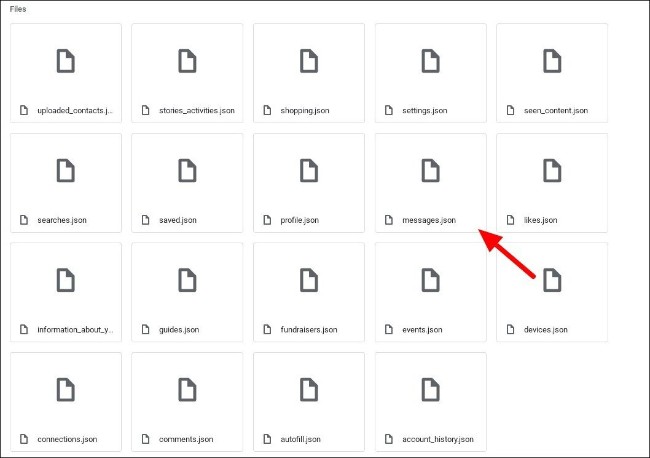
محتوای فایل ممکن است در ابتدا بسیار پر پیچ و خم و بسیار پیچیده به نظر برسد ، اما نیازی به درک آن نمی باشد . تنها چیزی که شما باید بدانید این است که کلیه پرونده های مستقیم شما تا زمانی که آن دکمه درخواست دانلود (Request Download) را انتخاب کرده اید دارای یک گزارش می باشد.
برای جستجوی پیام خاصی از اینستاگرام ، به سادگی دستور جستجو Ctrl + F در ویندوز ، Cmd + F در Mac و گزینه جستجو در مدیر پرونده تلفن خود را اجرا نمایید، سپس کلمه کلیدی خود را تایپ کنید. در صورت مطابقت متن برجسته خواهد شد.
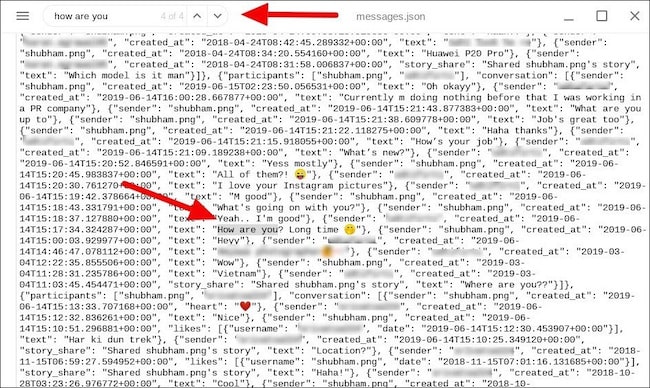
متناوباً ، از آنجا که هر پیام با زمان سنجی و فرستنده ثبت شده است، می توانید تاریخ و نام مخاطب را به عنوان کلمات کلیدی استفاده نمایید. داده ها به بر اساس ترتیب معکوس زمانی ثبت می شوند. بنابراین ، برای خواندن مکالمه کامل مرتبط با کلمه کلیدی خود ، به سادگی به بالا و یا پایین بروید.
علاوه بر این ، می توانید فایل های خروجی گرفته را جستجو نمایید تا بفهمید چه مقدار از داده های شما توس اینستاگرام جمع آوری شده است.
در فایل seen_conduct.json هر پستی را که مشاهده کرده اید و در گذشته آن را پیمایش نموده اید گزارش شده است.
در فایل Devices.json کلیه حساب ها و دستگاهایی که با آن وارد اینستاگرام شده را می توانید مشاهده کنید.